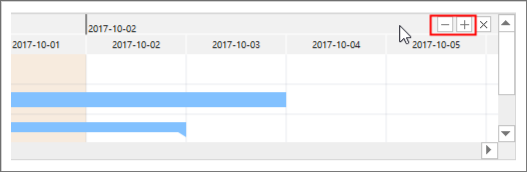Centro de soporte de Edraw
Obtenga respuestas rápidas e instrucciones paso a paso en nuestro centro de soporte.
Hito
En la gestión de proyectos, los hitos son puntos de referencia específicos que marcan eventos importantes en una línea de tiempo del proyecto. Para lograr el éxito del proyecto y cumplir con las expectativas de las partes interesadas, los hitos se utilizan como puntos importantes de progreso. Una tarea Hito no tiene una duración en la línea de tiempo, y se puede colocar donde hay una conclusión lógica de la fase de trabajo, o en la fecha límite impuesta por el plan del proyecto.
Hay dos opciones para establecer una tarea como hito:
- Haz clic para seleccionar la tarea que deseas establecer como hito.
- Haz una de las siguientes:
- Haz clic en el botón Hito
 en la pestaña Inicio.
en la pestaña Inicio. - Ve al Panel lateral derecho y marca Hito en la sección Información del panel de tareas.
- Haz clic en el botón Hito
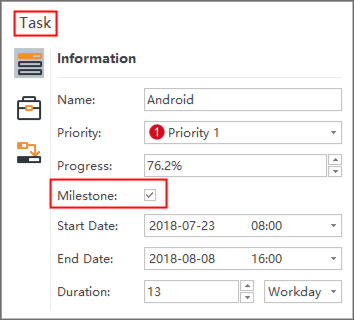
Nota: Después de establecer una tarea como un hito, puedes ver que el hito aparece como un pequeño rombo en la línea de tiempo en la vista de diagrama de Gantt.
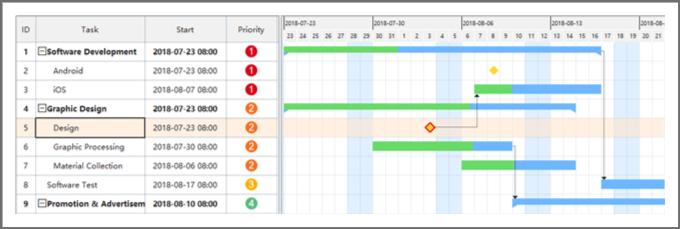
Modificar información de la tarea en la vista de diagrama de Gantt
Cada tarea se presenta como una barra de tareas en la línea de tiempo del Diagrama de Gantt. Puedes mover o arrastrar una barra de tareas para cambiar su fecha de inicio y finalización. También puedes crear dependencia de tareas en la vista Diagrama de Gantt.
- Renombrar una tarea
- Cambiar la fecha de inicio y finalización de la tarea
- Cambiar porcentaje completado de tarea
- Construir una dependencia de tareas
- Cambiar la unidad de fecha
Haz clic en el cuadro en la columna Nombre de la tarea para cambiar el nombre de la tarea.
Arrastra el borde derecho de la barra para cambiar la longitud de la barra. También puedes seleccionar y mover toda la barra para cambiar su posición en el calendario.

Coloca el cursor en el borde izquierdo de la barra de tareas, luego mantén presionado el mouse y arrastra en la dirección correcta hasta que aparezca un área verde. El área verde indica cuánto se ha completado la tarea.
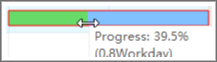
Haz clic en una barra de tareas, luego sostén el mouse y arrástralo a otra barra de tareas para construir una relación.
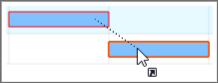
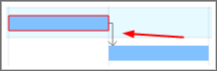
Haz clic en el botón  y
y  en la esquina superior derecha para cambiar la unidad de fecha.
en la esquina superior derecha para cambiar la unidad de fecha.